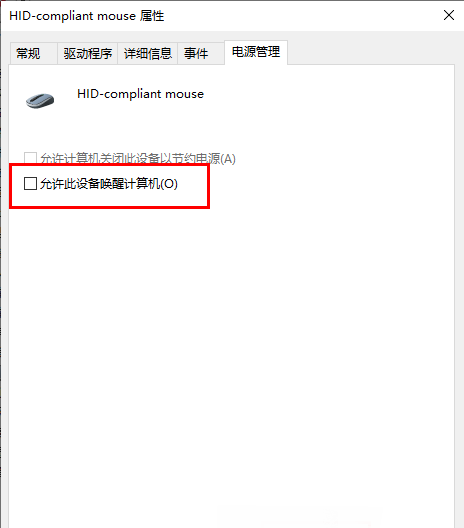我们在短时间内不使用电脑的话,都会让其进入睡眠模式当中,而有些小伙伴使用的是win10系统,只要移动鼠标就会唤醒电脑了,因此有不少小伙伴想要知道怎么禁止鼠标唤醒,针对这个情况,今日的win10教程就来和广大用户们分享具体的操作步骤,接下来让我们一起来看看完整的操作步骤吧。
win10禁止鼠标唤醒设置方法:
1、右击桌面上的“此电脑”,选择选项列表中的“管理”。
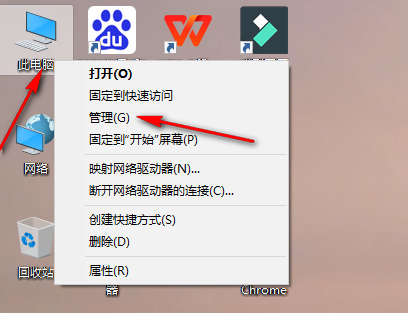
2、进入到新的界面后,点击左侧栏“系统工具”中的“设备管理器”,再点击右侧中的“鼠标和其他指针设备”。
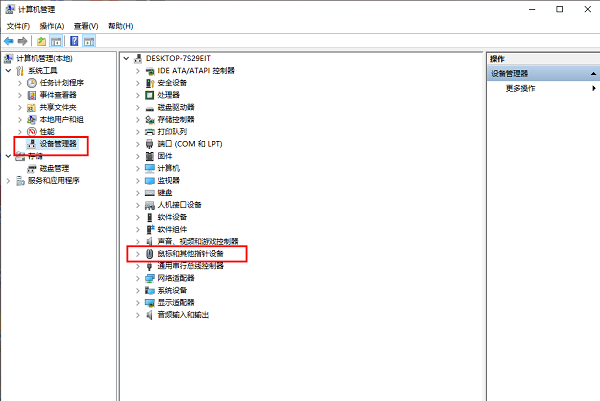
3、之后右击鼠标驱动,选择选项列表中的“属性”。
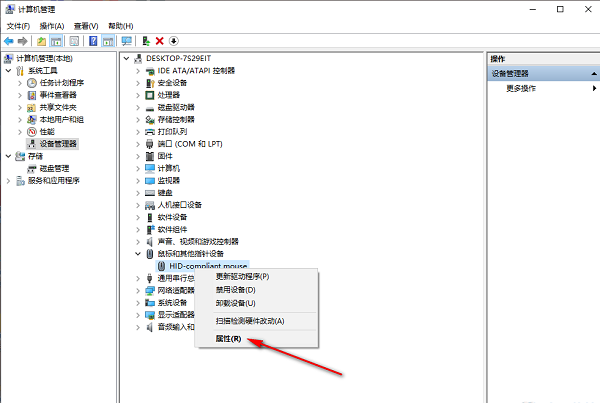
4、在打开的窗口中,点击上方中的“电源管理”选项卡。

5、然后找到其中的“允许此设备唤醒计算机”,最后将其小方框给勾选上就可以了。